- Mwandishi Abigail Brown [email protected].
- Public 2023-12-17 07:02.
- Mwisho uliobadilishwa 2025-01-24 12:26.
Unachotakiwa Kujua
- Ili kutuma: Fungua programu unayotaka kutiririsha (Netflix, Hulu, n.k.) na uguse aikoni ya Cast. Chagua kifaa chako cha Roku.
- Ili kuakisi skrini ya kifaa chako badala yake: Gusa Screen Cast > kifaa chako cha Roku..
- Imewashwa na vifaa vya Windows 10/Windows 8.1 vilivyo na usaidizi wa Miracast: Nenda kwenye Kituo cha Matendo > Unganisha > Roku yako kifaa.
Iwapo unataka kutumia simu mahiri, kompyuta au kompyuta yako kibao kudhibiti Roku yako au unataka kuakisi skrini ya kifaa chako, vichezaji vya Roku media vina chaguo kadhaa kwa ajili yako. Makala haya yanafafanua jinsi ya kutuma kwa Roku yako kutoka kwa kifaa kingine au jinsi ya kutiririsha maudhui kwenye Roku yako kupitia uakisi wa skrini.
Jinsi ya Kutuma kwa Roku
Kwa programu zinazotumika na vituo vya utiririshaji, hatua za kutuma maudhui ni rahisi.
Hakuna orodha kamili ya huduma zinazotumika kwa kutuma, lakini Netflix na YouTube ni miongoni mwa zinazoruhusu kutuma kupitia Roku.
- Kwanza, hakikisha kuwa kituo cha kutiririsha unachotaka kutuma kimesakinishwa kwenye kifaa chako cha Roku.
- Kwa kutumia programu inayolingana kwenye kifaa chako cha mkononi, tafuta ikoni ya kutuma (mstatili mdogo wenye mistari mitatu iliyopindwa katika kona ya chini kushoto).
- Chagua aikoni ya kutuma, kisha utafute na uchague kifaa chako cha Roku kutoka kwenye orodha ya maeneo yanayotuma.
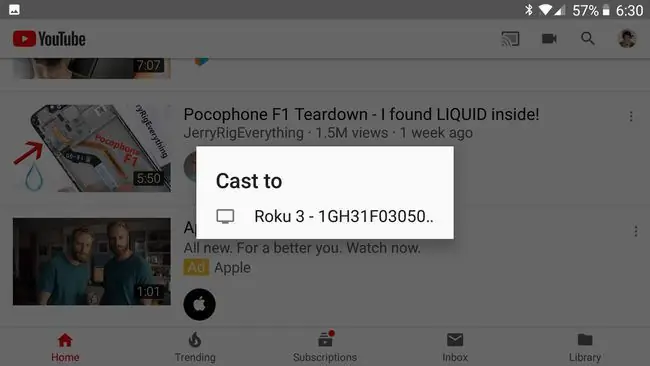
Ikiwa huoni Roku yako, hakikisha kuwa kifaa chako cha mkononi na Roku zimeunganishwa kwenye mtandao sawa. Ikiwa bado huoni Roku yako katika orodha ya maeneo ya kutuma, Roku au kituo cha utiririshaji kinaweza kisitumie mtindo huu wa utumaji. Roku inabainisha kuwa baadhi ya programu zinaweza kukuhitaji uanze kucheza maudhui kwenye kifaa chako cha mkononi kabla ya kutuma kwenye kifaa cha Roku.
Jinsi ya Kutumia Roku Screen Mirroring
Ikiwa programu ulizochagua hazitumii utumaji wa kawaida, au ungependa kuonyesha maudhui kutoka kwenye kompyuta yako, una chaguo la kuakisi skrini kwenye Roku yako kwa kutumia vifaa vya Android au Windows.
Kwa miunganisho ya kuonyesha skrini ya Windows na Android, hakikisha vifaa vyako vyote vimeunganishwa kwenye mtandao sawa.
Vifaa vingi vya hivi majuzi vya Android vinaweza kutumia uakisi wa skrini lakini vinaweza kuwa na masharti yao ya kipengele hicho. Roku anaeleza kuwa unaweza kuona Smart View, Quick Connect, SmartShare, AllShare Cast, Onyesho Isiyo na Waya, Uakisi wa Onyesho, HTC Connect, Kutuma Skrini, au Cast kama chaguo kwenye simu yako.
Baada ya kutambua aina ya skrini inayoauni kifaa chako cha Android, fuata hatua hizi:
- Chagua kipengele cha kuonyesha skrini ya kifaa chako.
- Huenda utaombwa kuchagua mahali pa kuakisi skrini. Chagua kifaa chako cha Roku kutoka kwenye orodha.
- Baada ya kuunganisha kwenye Roku yako, Roku inaweza kukuarifu kuruhusu uakisi wa skrini. Idhinisha muunganisho, na Roku yako itaanza kuonyesha nakala ya skrini yako ya Android.
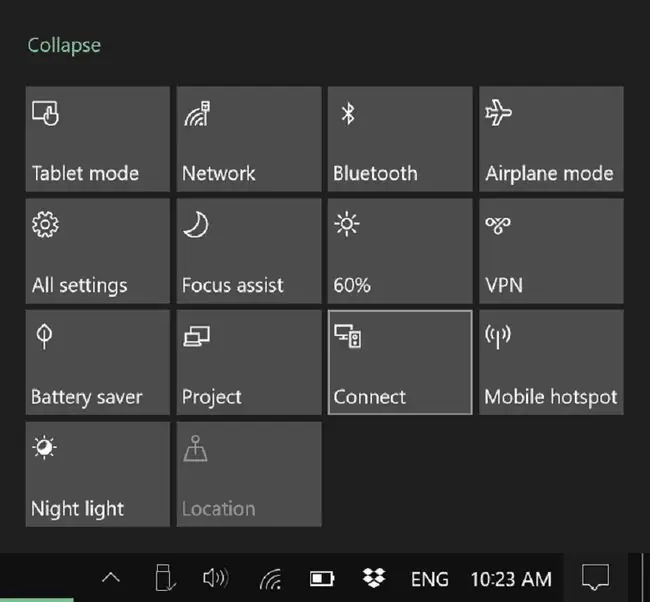
Kwenye Windows 8.1 na Windows 10 vifaa vinavyotumia Miracast, unapaswa kuwa na uwezo wa kunakili skrini yako au kutumia TV yako kama onyesho la pili la kompyuta yako. Microsoft ina maagizo ya kina kwa watumiaji wa Windows 8.1. Kwa watumiaji wa Windows 10, unahitaji:
- Fungua Kituo cha Vitendo (kwa chaguomsingi, ukichagua kisanduku cha maandishi katika kona ya chini kulia ya skrini yako).
- Tafuta aikoni ya menyu iliyoandikwa Unganisha na uichague. Utaonyeshwa orodha ya vifaa vinavyopatikana kwa miunganisho, na unapaswa kuona Roku yako ikiwa imeorodheshwa ikiwa inaauni skrini.
- Chagua kifaa chako cha Roku. Roku yako inaweza kukuarifu ukubali muunganisho kutoka kwa kifaa chako cha Windows.
Kwa Windows au kifaa chako cha Android kikionyeshwa kwenye Roku yako, utaweza kucheza tena maudhui yoyote unayotaka na kuionyesha kwenye Roku yako.
Kuakisi kutoka kwa iPhone yako kunawezekana - angalia mwongozo wetu wa jinsi ya kuakisi iPhone yako kwenye Roku yako, kwani mchakato unahusika zaidi.
Tovuti ya Roku ina maagizo ya kina kuhusu kutuma midia kwa Roku yako bila kuakisi.
Kutuma dhidi ya Kioo cha Skrini
Ni vyema kutambua kwamba, inapowezekana, chaguo la kawaida la utumaji litakuwa dau lako bora zaidi kwa ubora wa video na sauti kupitia TV na kifaa chako cha Roku.
Kuakisi skrini na zana zingine zinazofanana na hizo zinategemea kifaa chako msingi kushughulikia maudhui, kisha skrini yako yote au sehemu ya skrini yako itarekodiwa na kutumwa kwa kuchelewa kidogo kwenye mtandao wako hadi Roku. Kwa upande wa kutiririsha video, ni sawa na kupokea bidhaa iliyopakiwa vizuri, kuifungua, na kisha kufanya kazi mbaya zaidi ya kuifunga upya ili kuituma kwa TV.
Utumaji wa kawaida, kwa upande mwingine, hufanya kazi tofauti. Hebu tuseme unatiririsha video ya Netflix kwenye simu yako, lakini uamue kuwa unataka kuituma kwa Roku yako. Ikiwa simu yako na utumaji wa Roku na zote zina programu ya Netflix, utumaji utawaagiza Roku kutiririsha video ya Netflix. Wakati video ililetwa moja kwa moja kwa simu yako mara ya kwanza, baada ya kutuma, italetwa moja kwa moja kwa Roku. Kwa hivyo, hakuna hatua ya kati ya kupunguza ubora au kipimo data cha mtandao, kama vile kungekuwa na uakisi wa skrini.






